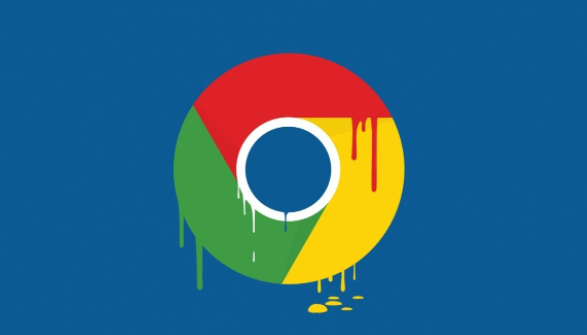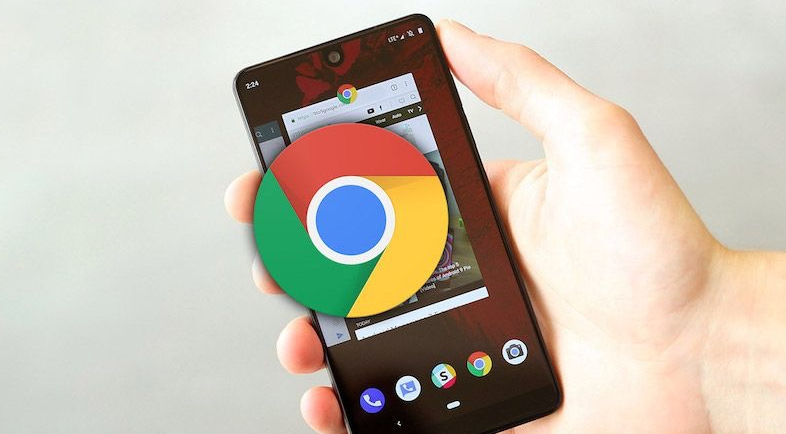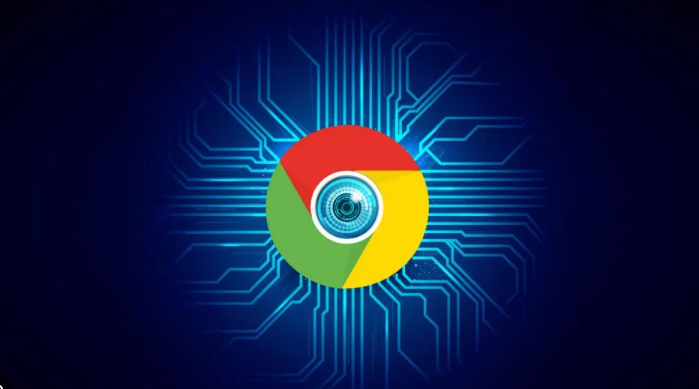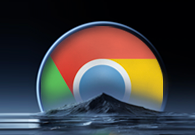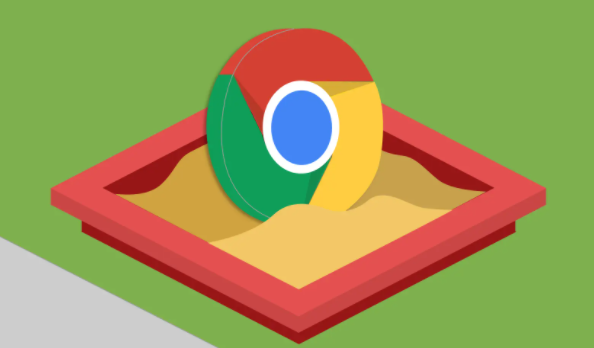如何解决谷歌浏览器无法安装问题?谷歌浏览器是全球使用最广泛的浏览器之一,然而在安装过程中,部分用户可能会遇到无法安装的情况。这个问题可能由多种原因引起,包括网络连接问题、系统权限设置、安装包损坏等。本文将为您提供一系列有效的解决方法,帮助您解决谷歌浏览器无法安装的问题。请按照以下步骤逐一排查并尝试解决,确保顺利安装谷歌浏览器。

解决方法步骤
检查网络连接在下载谷歌浏览器安装包之前,请确保您的设备能够正常连接到互联网。如果您的网络连接不稳定,可能会导致下载失败或安装过程中出现问题。您可以尝试重新连接网络或切换到更稳定的网络环境后再进行安装。
下载谷歌浏览器安装包请访问谷歌浏览器官网下载最新版本的安装包。确保从官方网站下载,避免使用第三方网站提供的安装包,以免下载到恶意软件或不兼容的版本。
运行安装程序下载完成后,双击安装包开始安装。如果您在运行安装程序时遇到提示“无法启动安装”,可以尝试右键点击安装包,选择“以管理员身份运行”,以确保安装程序拥有足够的权限进行安装。
检查防火墙或杀毒软件设置某些防火墙或杀毒软件可能会误认为谷歌浏览器的安装程序是恶意软件,导致阻止安装。您可以暂时关闭防火墙或杀毒软件,或在软件设置中添加安装程序的例外规则,再重新尝试安装。
清理临时文件和缓存系统中的临时文件或缓存有时可能会干扰谷歌浏览器的安装。可以尝试清理计算机中的临时文件和缓存,具体操作为:按“Win+R”打开运行窗口,输入“%temp%”并按回车键,然后删除所有临时文件。
检查系统权限设置如果您在安装过程中遇到权限问题,可以检查操作系统的用户账户设置,确保您使用的账户具有足够的权限来安装软件。若使用的是受限账户,建议切换至管理员账户进行安装。
更新操作系统如果上述方法均未解决问题,可能是由于操作系统的版本过旧或存在兼容性问题导致的安装失败。请检查操作系统是否有可用的更新,并确保系统处于最新状态,然后再尝试安装谷歌浏览器。
重新启动电脑并尝试安装如果问题依然没有解决,建议重启电脑后再尝试安装。在重新启动后,系统可能会清理一些占用资源的进程,帮助顺利完成安装。
通过以上步骤,您应该能够解决谷歌浏览器无法安装的问题。如果问题仍然存在,可以参考谷歌浏览器官网的常见问题解答,或者联系谷歌支持团队获取进一步的帮助。